Създаване на флаш устройство за зареждане в Daemon Tools Ultra

- 2116
- 502
- Sheldon Heller
Във всеки ден оптичните дискове са все по -малко използвани в ежедневието, въпреки че преди десет години повечето операции с външни медии бяха върху тях. Производителите на персонални компютри и лаптопи все повече изоставят оптичното устройство в полза на други, по -важни елементи. Как да бъдат възрастни хора, които са свикнали да използват обикновени дискове за своите нужди? Именно за тях тази статия, в която ще измислим как да създадем Windows зареждащо флаш устройство в програмата Daemon Tools.

Daemon Tools е оптимален за създаване на Windows Bootloader.
Какво ни трябва?
Повечето потребители вече имат инструменти за демон, но версиите на Lite. Но имаме нужда от версия на Ultra, която ще трябва да изтегля отделно. Ако вече го имате - добре! Факт е, че в тази версия подготовката за записа е също толкова удобна за потребителя, функцията е достъпна дори в пробната версия, която не може да се каже за версията „светлина“. Няма да се спираме на инсталацията, програмата в този смисъл се държи по същия начин като всички останали - изтегли инсталационния файл и инсталира без проблеми.
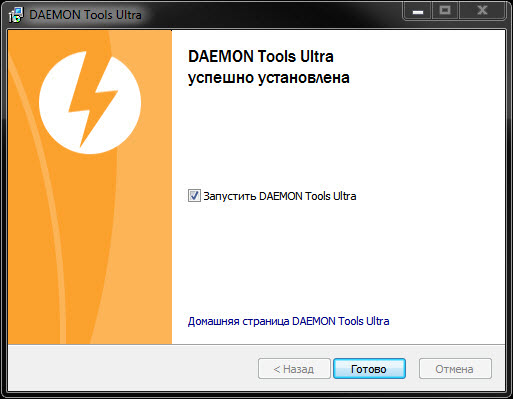
Естествено, имаме нужда от изображението на самата операционна система Windows, за да го запишем на флаш устройството в бъдеще. Разширяване, поддържано от програмата: *.MDS, *.MDX, *.B5T, *.B6T, *.BWT, *.CCD, *.Щека, *.Isz, *.Nrg, *.CDI, *.ISO. Ако е необходимо, всеки поддържан формат може да бъде преобразуван в *.MDF, *.MDS и *.MDX изгради -in Характеристики на програмата. Внимателно изберете пълнежа на операционната система, която е подходяща за вас, често занаятчии неща напълно ненужни или специфични програми и надстройки в монтажа.
Пристъпваме към записа
Продължаваме да създаваме стартиращо флаш устройство. Версии на Daemon Tools на Ultra в това отношение - изключително удобна програма. Не се изискват ненужни действия, всичко е просто и ясно. Стартирахме програмата, пред нас се появи работещ прозорец. На панела отгоре трябва да кликнем върху бутона "Инструменти" и след това да изберете "Напишете зареждащото изображение на USB ...".
Веднага в реда "Drive" от списъка с падащи намаления, изберете нашата медия, която по -рано вмъквахме в компютърния порт. За да не се направи грешка, по -добре е да премахнете ненужните носители от останалите портове, ако са те. Следващият ред е „Пътят към изображението“. Ако помните пътя, тогава въведете го. За обикновените смъртни, малко вдясно е бутон, който значително опростява търсенето. Просто намираме нашето изображение и щракнете върху бутона "Open". В района отляво изображението е боядисано, показващо процента на носача. Изображението показва цялата основна информация за силата на звука, така че да сте сигурни, че вашето изображение ще се побере на носителя.
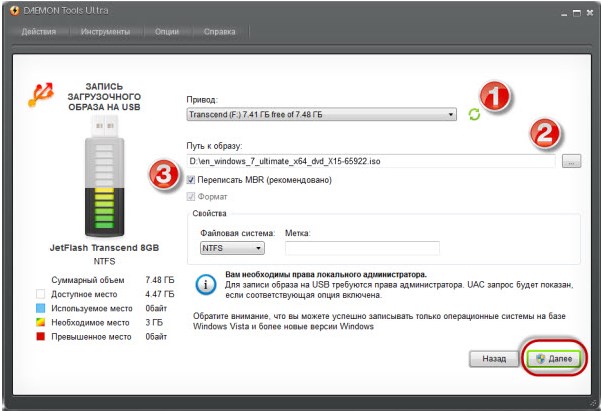
Поставяме отметка в квадратчето „Пренаписване на MBR“, това означава, че основният запис за зареждане ще бъде актуализиран, така че компютърът може да разбере, че пред него е стартиращо флаш устройство. Поставете отметка в квадратчето „Формат“ и изберете файловата система, в която ще се формира устройството. Ако не знаете какво да изберете - поставете "NTFS", няма да загубите. Освен това, ако вашето изображение с обем повече от четири гигабайта, не можете да създадете зареждане на флаш устройство под файловата система FAT32. В повечето случаи NTFS ще бъде по -предпочитан вариант. Кликнете върху бутона „Напред“, започва процесът на обработка, можем да очакваме. Записът може да бъде премахнат в кошчето с бутона „Скриване“, след края, връщане през същото меню.
С програмата Daemon Tools зареждащото флаш устройство се извършва бързо и не е необходимо да предприемате допълнителни действия, устройството е готово за използване, остава само за рестартиране, конфигуриране.
Заключение
В нашия пример беше записана операционната система на Windows 7, Daemon Tools, съчетани с тази задача перфектно, зареждащото флаш устройство беше подготвено само за няколко минути, инсталирането на операционната система премина без облицовки. Днес този метод е един от най -простите, за начинаещите потребители това е една от най -добрите опции за създаване на стартиращи флаш устройства.
Ако имате въпроси - попитайте ги в коментарите!
- « Инсталиране на Debian Linux от флаш устройство
- Създаване на стартиращо флаш устройство с Windows с помощта на DiskPart »

